Είναι πολύ ωραία όταν τελικά ρυθμίσετε τις προελεύσεις δεδομένων και τα δεδομένα σχήματος ακριβώς όπως θέλετε. Ας ελπίσουμε ότι όταν ανανεώνετε δεδομένα από μια εξωτερική προέλευση δεδομένων, η λειτουργία θα λειτουργεί ομαλά. Ωστόσο, αυτό δεν συμβαίνει πάντα. Οι αλλαγές στη ροή των δεδομένων σε όλη τη διάρκεια της διαδρομής μπορεί να προκαλέσουν προβλήματα που καταλήγουν ως σφάλματα όταν προσπαθείτε να ανανεώσετε δεδομένα. Ορισμένα σφάλματα μπορεί να είναι εύκολα στη διόρθωση, ορισμένα μπορεί να είναι παροδικά και ορισμένα μπορεί να είναι δύσκολο να διαγνωστεί. Αυτό που ακολουθεί είναι ένα σύνολο στρατηγικών που μπορείτε να πάρετε για να χειριστείτε τα σφάλματα που σας ακολουθούν.
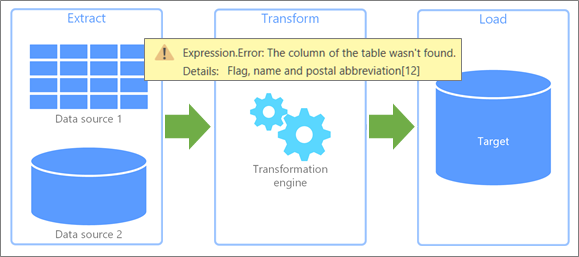
Υπάρχουν δύο τύποι σφαλμάτων που μπορεί να προκύψουν κατά την ανανέωση δεδομένων.
Τοπική Εάν παρουσιαστεί σφάλμα στο βιβλίο εργασίας του Excel, τότε τουλάχιστον οι προσπάθειες αντιμετώπισης προβλημάτων είναι περιορισμένες και πιο εύχρηστες. Ίσως τα ανανεωμένοι δεδομένα προκάλεσαν σφάλμα με μια συνάρτηση ή τα δεδομένα δημιούργησαν μια μη έγκυρη συνθήκη σε μια αναπτυσσόμενη λίστα. Αυτά τα σφάλματα είναι ενοχλητικά, αλλά είναι αρκετά εύκολο να τα εντοπίσετε, να τα προσδιορίσετε και να τα διορθώσετε. Το Excel έχει επίσης βελτιώσει το χειρισμό σφαλμάτων με σαφέστερα μηνύματα και συνδέσεις με βάση τα συμφραζόμενα σε στοχευμένα θέματα βοήθειας για να σας βοηθήσει να βρείτε και να διορθώσετε το πρόβλημα.
Απομακρυσμένο Ωστόσο, ένα σφάλμα που προέρχεται από μια απομακρυσμένη εξωτερική προέλευση δεδομένων είναι ένα εντελώς άλλο θέμα. Έχει συμβεί κάτι σε ένα σύστημα που μπορεί να βρίσκεται στην άλλη άκρη του δρόμου, στα μισά του κόσμου ή στο cloud. Αυτοί οι τύποι σφαλμάτων απαιτούν διαφορετική προσέγγιση. Στα συνηθισμένα απομακρυσμένα σφάλματα περιλαμβάνονται τα εξής:
-
Δεν ήταν δυνατή η σύνδεση σε μια υπηρεσία ή πόρο. Ελέγξτε τη σύνδεσή σας.
-
Το αρχείο στο οποίο προσπαθείτε να αποκτήσετε πρόσβαση δεν βρέθηκε.
-
Ο διακομιστής δεν αποκρίνεται και ενδέχεται να υποβάλλεται σε συντήρηση.
-
Αυτό το περιεχόμενο δεν είναι διαθέσιμο. Μπορεί να έχει καταργηθεί ή να μην είναι διαθέσιμη προσωρινά.
-
Παρακαλώ περίμενε... γίνεται φόρτωση των δεδομένων.
Ακολουθούν μερικές προτάσεις που θα σας βοηθήσουν να αντιμετωπίσετε τα σφάλματα που ενδέχεται να αντιμετωπίσετε.
Εύρεση και αποθήκευση του συγκεκριμένου σφάλματος Πρώτα εξετάστε το παράθυρο "Ερωτήματα & "Συνδέσεις" (Επιλέξτε ">", "&",επιλέξτε τη σύνδεση και, στη συνέχεια, εμφανίστε το αναδυόμενο στοιχείο). Δείτε ποια σφάλματα πρόσβασης δεδομένων παρουσιάστηκαν και σημειώστε τυχόν πρόσθετες λεπτομέρειες που παρέχονται. Στη συνέχεια, ανοίξτε το ερώτημα για να δείτε συγκεκριμένα σφάλματα με κάθε βήμα ερωτήματος. Όλα τα σφάλματα εμφανίζονται με κίτρινο φόντο για εύκολη αναγνώριση. Σημειώστε ή καταγράψτε τις πληροφορίες του μηνύματος σφάλματος, ακόμα και αν δεν τις κατανοείτε πλήρως. Ένας συνάδελφος, διαχειριστής ή μια υπηρεσία υποστήριξης στον οργανισμό σας μπορεί να μπορεί να σας βοηθήσει να κατανοήσετε τι συνέβη και να προτείνει μια λύση. Για περισσότερες πληροφορίες, ανατρέξτε στο θέμα Αντιμετώπιση σφαλμάτων στο Power Query.
Λήψη πληροφοριών βοήθειας Κάντε αναζήτηση στην τοποθεσία Βοήθειας και εκπαίδευσης του Office. Αυτό δεν περιέχει μόνο εκτεταμένο περιεχόμενο βοήθειας, αλλά και πληροφορίες αντιμετώπισης προβλημάτων. Για περισσότερες πληροφορίες, ανατρέξτε στο θέμα Επιδιορθώσεις ή λύσεις για πρόσφατα προβλήματα στο Excel για Windows.
Αξιοποιήστε την τεχνική κοινότητα Χρησιμοποιήστε τοποθεσίες κοινότητας της Microsoft για να αναζητήσετε συζητήσεις που αφορούν συγκεκριμένα το πρόβλημά σας. Είναι πολύ πιθανό να μην είστε το πρώτο άτομο που αντιμετωπίζει το πρόβλημα, άλλοι αντιμετωπίζουν το πρόβλημα και μπορεί ακόμη και να έχετε βρει μια λύση. Για περισσότερες πληροφορίες, ανατρέξτε στο θέμα Κοινότητα του Microsoft Excel καικοινότητα του Office Answers.
Αναζήτηση στο web Χρησιμοποιήστε τον μηχανισμό αναζήτησης που προτιμάτε για να αναζητήσετε πρόσθετες τοποθεσίες στο web που μπορεί να παρέχουν σχετικές συζητήσεις ή ενδείξεις. Αυτό μπορεί να είναι χρονοβόρο, αλλά είναι ένας τρόπος για να δημιουργήσετε ένα ευρύτερο δίχτυ για να βρείτε απαντήσεις σε ιδιαίτερα αγκαθινές ερωτήσεις.
Επικοινωνία με την υποστήριξη του Office Σε αυτό το σημείο, πιθανότατα κατανοείτε το πρόβλημα πολύ καλύτερα. Αυτό μπορεί να σας βοηθήσει να εστιάσετε τη συνομιλία σας και να ελαχιστοποιήσετε το χρόνο που δαπανάτε με την Υποστήριξη της Microsoft. Για περισσότερες πληροφορίες, ανατρέξτε στο θέμα Microsoft 365 και Υποστήριξη πελατών του Office.
Παρόλο που ενδέχεται να μην μπορείτε να διορθώσετε το πρόβλημα, μπορείτε να μάθετε ακριβώς ποιο είναι το πρόβλημα για να βοηθήσετε τους άλλους να κατανοήσουν την κατάσταση και να το επιλύσουν για εσάς.
Προβλήματα με υπηρεσίες και διακομιστές Τα κατά λάθος σφάλματα δικτύου και επικοινωνίας είναι πιθανός υπαίτιος. Το καλύτερο που μπορείτε να κάνετε είναι να περιμένετε και να προσπαθήσετε ξανά. Μερικές φορές, το πρόβλημα απλώς φεύγει.
Αλλαγές στην τοποθεσία ή τη διαθεσιμότητα Μια βάση δεδομένων ή ένα αρχείο έχει μετακινηθεί, καταστραφεί, μεταφερθεί εκτός σύνδεσης για συντήρηση ή η βάση δεδομένων παρουσιάζει σφάλμα. Οι συσκευές δίσκου μπορεί να καταστραφούν και τα αρχεία να χαθούν. Για περισσότερες πληροφορίες, ανατρέξτε στο θέμα Ανάκτηση αρχείων που έχουν χαθεί στα Windows 10.
Αλλαγές στον έλεγχο ταυτότητας και την προστασία προσωπικών δεδομένων Μπορεί ξαφνικά να συμβεί ότι ένα δικαίωμα δεν λειτουργεί πλέον ή ότι έχει γίνει αλλαγή σε μια ρύθμιση προστασίας προσωπικών δεδομένων. Και τα δύο συμβάντα μπορούν να εμποδίσουν την πρόσβαση σε μια εξωτερική προέλευση δεδομένων. Επικοινωνήστε με το διαχειριστή ή το διαχειριστή της εξωτερικής προέλευσης δεδομένων για να δείτε τι έχει αλλάξει. Για περισσότερες πληροφορίες, ανατρέξτε στο θέμα Διαχείριση ρυθμίσεων και δικαιωμάτων προέλευσης δεδομένων και Ορισμόςεπιπέδων προστασίας προσωπικών δεδομένων.
Ανοιχτά ή κλειδωμένα αρχεία Εάν ένα κείμενο, CSV ή βιβλίο εργασίας είναι ανοιχτό, οι αλλαγές στο αρχείο δεν περιλαμβάνονται στην ανανέωση μέχρι να αποθηκευτεί το αρχείο. Επίσης, εάν το αρχείο είναι ανοιχτό, μπορεί να είναι κλειδωμένο και δεν είναι δυνατή η πρόσβαση σε αυτό μέχρι να κλείσει. Αυτό μπορεί να συμβεί όταν το άλλο άτομο χρησιμοποιεί μια έκδοση του Excel χωρίς συνδρομή. Ζητήστε του να κλείσει το αρχείο ή να κάνει check in. Για περισσότερες πληροφορίες, ανατρέξτε στο θέμα Ξεκλείδωμα αρχείου που έχει κλειδωθεί για επεξεργασία.
Αλλαγές σε σχήματα στο παρασκήνιο Κάποιος αλλάζει ένα όνομα πίνακα, ένα όνομα στήλης ή έναν τύπο δεδομένων. Αυτό δεν είναι σχεδόν ποτέ συνετό, μπορεί να έχει τεράστιο αντίκτυπο και είναι ιδιαίτερα επικίνδυνο με τις βάσεις δεδομένων. Κάποιος ελπίζει ότι η ομάδα διαχείρισης βάσεων δεδομένων έχει θέσει τα κατάλληλα στοιχεία ελέγχου για να αποτρέψει αυτό το ενδεχόμενο, αλλά συμβαίνουν και οι ολισθήσεις.
Αποκλεισμός σφαλμάτων από την αναδίπλωση ερωτήματος Το Power Query προσπαθεί να βελτιώσει τις επιδόσεις όποτε μπορεί. Συχνά είναι καλύτερα να εκτελέσετε ένα ερώτημα βάσης δεδομένων σε ένα διακομιστή για να επωφεληθείτε από τη μεγαλύτερη απόδοση και χωρητικότητα. Αυτή η διαδικασία ονομάζεται αναδίπλωση ερωτήματος. Ωστόσο, το Power Query αποκλείει ένα ερώτημα εάν υπάρχει πιθανότητα να παραβιάστούν τα δεδομένα. Για παράδειγμα, καθορίζεται μια συγχώνευση μεταξύ ενός πίνακα βιβλίου εργασίας και ενός πίνακα ΤΟΥ SQL Server. Η προστασία προσωπικών δεδομένων των δεδομένων του βιβλίου εργασίας έχει οριστεί σε "Προστασίαπροσωπικών δεδομένων", αλλά τα δεδομένα του SQL Server έχουν οριστεί σε "Εταιρική". Επειδή η προστασία προσωπικών δεδομένων είναι πιο περιοριστική από τηνεταιρική, το Power Query αποκλείει την ανταλλαγή πληροφοριών μεταξύ των προελεύσεων δεδομένων. Η αναδίπλωση ερωτήματος παρουσιάζεται στο παρασκήνιο, επομένως μπορεί να σας εκπλήσσει όταν παρουσιάζεται σφάλμα αποκλεισμού. Για περισσότερες πληροφορίες, ανατρέξτε στα βασικά στοιχεία αναδίπλωσης ερωτήματος,αναδίπλωσηςερωτήματος και αναδίπλωσης με διαγνωστικά ερωτήματος.
Συχνά, με το Power Query, μπορείτε να μάθετε με ακρίβεια ποιο είναι το πρόβλημα και να το διορθώσετε μόνοι σας.
Πίνακες και στήλες που έχουν μετονομαστεί Οι αλλαγές στα αρχικά ονόματα πινάκων και στηλών ή στις κεφαλίδες στηλών σχεδόν σίγουρα θα προκαλέσουν προβλήματα κατά την ανανέωση δεδομένων. Τα ερωτήματα βασίζονται σε ονόματα πινάκων και στηλών για τη διαμόρφωση δεδομένων σχεδόν σε κάθε βήμα. Αποφύγετε την αλλαγή ή την κατάργηση των αρχικών ονομάτων πινάκων και στηλών, εκτός εάν ο σκοπός σας είναι να τα κάνετε να ταιριάζουν με την προέλευση δεδομένων.
Αλλαγές σε τύπους δεδομένων Οι αλλαγές τύπου δεδομένων μπορεί μερικές φορές να προκαλέσουν σφάλματα ή ανεπιθύμητα αποτελέσματα, ειδικά σε συναρτήσεις που μπορεί να απαιτούν έναν συγκεκριμένο τύπο δεδομένων στα ορίσματα. Στα παραδείγματα περιλαμβάνονται η αντικατάσταση ενός τύπου δεδομένων κειμένου σε μια αριθμητική συνάρτηση ή η προσπάθεια υπολογισμού ενός μη αριθμητικού τύπου δεδομένων. Για περισσότερες πληροφορίες, ανατρέξτε στο θέμα Προσθήκη ή αλλαγή τύπων δεδομένων.
Σφάλματα επιπέδου κελιού Αυτοί οι τύποι σφαλμάτων δεν θα εμποδίσουν τη φόρτωση ενός ερωτήματος, αλλά εμφανίζουν το σφάλμα στο κελί. Για να δείτε το μήνυμα, επιλέξτε κενό διάστημα σε ένα κελί πίνακα που περιέχει το σφάλμα. Μπορείτε να καταργήσετε, να αντικαταστήσετε ή απλώς να διατηρήσετε τα σφάλματα. Στα παραδείγματα σφαλμάτων κελιών περιλαμβάνονται τα εξής:
-
Μετατροπή Προσπαθείτε να μετατρέψετε ένα κελί που περιέχει na σε ακέραιο αριθμό.
-
Μαθηματικά Προσπαθείτε να πολλαπλασιάσετε μια τιμή κειμένου με μια αριθμητική τιμή.
-
Συνένωση Προσπαθείτε να συνδυάσετε συμβολοσειρές, αλλά μία από αυτές είναι αριθμητική.
Ασφαλής πειραματισμός και εκ των δύο Εάν δεν είστε βέβαιοι ότι ένας μετασχηματισμός μπορεί να έχει αρνητικό αντίκτυπο, αντιγράψτε ένα ερώτημα, ελέγξτε τις αλλαγές σας και κάντε μια αλλαγή σε παραλλαγές μιας εντολής του Power Query. Εάν η εντολή δεν λειτουργεί, απλώς διαγράψτε το βήμα που δημιουργήσατε και προσπαθήστε ξανά. Για να δημιουργήσετε γρήγορα δείγματα δεδομένων με το ίδιο σχήμα και δομή, δημιουργήστε έναν πίνακα του Excel με πολλές στήλες και γραμμές και, στη συνέχεια, εισαγάγετε τα (Επιλογή δεδομένων> από πίνακα/περιοχή). Για περισσότερες πληροφορίες, ανατρέξτε στο θέμα Δημιουργία πίνακα και Εισαγωγή από πίνακα του Excel.
Μπορεί να νιώθετε σαν παιδί σε ένα κατάστημα με καραμέλες όταν κατανοήσετε για πρώτη φορά τι μπορείτε να κάνετε με τα δεδομένα στο Πρόγραμμα επεξεργασίας του Power Query. Αλλά αντιστέκεστε στον πειρασμό να τρώτε όλες τις καραμέλες. Θέλετε να αποφύγετε τη δημιουργία μετασχηματισμών που μπορεί να προκαλέσουν σφάλματα ανανέωσης κατά λάθος. Ορισμένες λειτουργίες είναι απλές, όπως η μετακίνηση στηλών σε διαφορετική θέση στον πίνακα και δεν πρέπει να οδηγούν σε σφάλματα ανανέωσης στο κάτω μέρος της διαδρομής, επειδή το Power Query παρακολουθεί στήλες με το όνομα της στήλης τους.
Άλλες λειτουργίες μπορεί να οδηγήσουν σε σφάλματα ανανέωσης. Ένας γενικός κανόνας μπορεί να είναι ο καθοδηγητικός φωτισμός σας. Αποφύγετε να κάνετε σημαντικές αλλαγές στις αρχικές στήλες. Για να την αναπαραγάγετε με ασφάλεια, αντιγράψτε την αρχική στήλη με μια εντολή(Προσθήκη στήλης,προσαρμοσμένη στήλη,διπλότυπη στήλη κ.ο.κ.) και, στη συνέχεια, κάντε τις αλλαγές σας στην αντιγραμμη έκδοση της αρχικής στήλης. Αυτό που ακολουθεί είναι οι λειτουργίες που ορισμένες φορές μπορεί να οδηγήσουν σε σφάλματα ανανέωσης και ορισμένες βέλτιστες πρακτικές για να βοηθήσουν την ομαλότερη λειτουργία των εργασιών.
|
Λειτουργία |
Καθοδήγηση |
|---|---|
|
Φιλτράρισμα |
Βελτιώστε την αποτελεσματικότητα φιλτράροντας τα δεδομένα όσο το δυνατόν νωρίτερα στο ερώτημα και καταργώντας τα δεδομένα που δεν είναι απαραίτητα για να μειώσετε την περιττή επεξεργασία. Επίσης, χρησιμοποιήστε το Αυτόματο Φίλτρο για να αναζητήσετε ή να επιλέξετε συγκεκριμένες τιμές και να επωφεληθείτε από τα φίλτρα για συγκεκριμένους τύπους που είναι διαθέσιμα στις στήλες ημερομηνίας, ημερομηνίας/ώρας και ζώνης ώρας ημερομηνίας (όπως Μήνας, Εβδομάδα,Ημέρα). |
|
Τύποι δεδομένων και κεφαλίδες στηλών |
Το Power Query προσθέτει αυτόματα δύο βήματα στο ερώτημά σας αμέσως μετά το πρώτο βήμα προέλευσης:Προβιβαστειές κεφαλίδες, που προβιβάουν την πρώτη γραμμή του πίνακα ως κεφαλίδα στήλης και "Αλλαγμένοςτύπος", το οποίο μετατρέπει τις τιμές από τον τύπο δεδομένων "Οποιοσδήποτε τύπος δεδομένων" σε τύπο δεδομένων με βάση τον έλεγχο των τιμών από κάθε στήλη. Αυτή είναι μια χρήσιμη διευκόλυνση, αλλά μπορεί να υπάρχουν φορές που θέλετε να ελέγχετε ρητά αυτήν τη συμπεριφορά για να αποτρέψετε σφάλματα ακούσιας ανανέωσης. Για περισσότερες πληροφορίες, ανατρέξτε στο θέμα Προσθήκη ή αλλαγή τύπων δεδομένων καιΠροβιβασμός ή υποβιβασμός γραμμών και κεφαλίδων στηλών. |
|
Μετονομασία στήλης |
Αποφύγετε τη μετονομασία των αρχικών στηλών. Χρησιμοποιήστε την εντολή "Μετονομασία" για στήλες που προστίθενται από άλλες εντολές ή ενέργειες. Για περισσότερες πληροφορίες, ανατρέξτε στο θέμα Μετονομασία στήλης. |
|
Διαιρεμένη στήλη |
Διαίρεση αντιγράφων της αρχικής στήλης και όχι της αρχικής στήλης. Για περισσότερες πληροφορίες, ανατρέξτε στο θέμα Διαίρεση στήλης κειμένου. |
|
Συγχώνευση στηλών |
Συγχωνεύστε αντίγραφα των αρχικών στηλών και όχι τις αρχικές στήλες. Για περισσότερες πληροφορίες, ανατρέξτε στο θέμα Συγχώνευση στηλών. |
|
Κατάργηση στήλης |
Εάν θέλετε να διατηρήσετε έναν μικρό αριθμό στηλών, χρησιμοποιήστε την επιλογή "Επιλογή στήλης" για να διατηρήσετε αυτές που θέλετε. Εξετάστε τη διαφορά μεταξύ της κατάργησης μιας στήλης και της κατάργησης άλλων στηλών. Όταν επιλέγετε να καταργήσετε άλλες στήλες και ανανεώσετε τα δεδομένα σας, οι νέες στήλες που προστίθενται στην προέλευση δεδομένων από την τελευταία ανανέωση ενδέχεται να παραμείνουν μη ανιχνεύσιμες, επειδή θα θεωρούνται άλλες στήλες όταν εκτελείται ξανά το βήμα "Κατάργηση στήλης" στο ερώτημα. Αυτή η κατάσταση δεν θα προκύψει εάν καταργήσετε ρητά μια στήλη. Συμβουλή Δεν υπάρχει εντολή για την απόκρυψη μιας στήλης (όπως υπάρχει στο Excel). Ωστόσο, εάν έχετε πολλές στήλες και θέλετε να αποκρύψετε πολλές από αυτές για να εστιάσετε την εργασία σας, μπορείτε να κάνετε τα εξής: καταργήστε τις στήλες, θυμηθείτε το βήμα που δημιουργήθηκε και, στη συνέχεια, καταργήστε αυτό το βήμα πριν φορτώσετε το ερώτημα ξανά στο φύλλο εργασίας. Για περισσότερες πληροφορίες, ανατρέξτε στο θέμα "Κατάργηση στηλών". |
|
Αντικατάσταση τιμής |
Όταν αντικαθιστάτε μια τιμή, δεν επεξεργάζεστε την προέλευση δεδομένων. Αντίθετα, κάνετε μια αλλαγή στις τιμές του ερωτήματος. Την επόμενη φορά που θα ανανεώσετε τα δεδομένα σας, η τιμή που αναζητήσατε μπορεί να έχει αλλάξει ελαφρώς ή να μην υπάρχει πλέον και, επομένως, η εντολή "Αντικατάσταση" ενδέχεται να μην λειτουργεί όπως αρχικά είχε προγραμματιστεί. Για περισσότερες πληροφορίες, ανατρέξτε στο θέμα Αντικατάσταση τιμών. |
|
Pivot και Unpivot |
Όταν χρησιμοποιείτε την εντολή "Συγκεντρωτική στήλη", μπορεί να παρουσιαστεί σφάλμα κατά τη συγκέντρωση μιας στήλης, χωρίς συγκεντρωτικές τιμές, αλλά επιστρέφονται περισσότερες από μία τιμές. Αυτή η κατάσταση μπορεί να προκύψει μετά από μια λειτουργία ανανέωσης που αλλάζει τα δεδομένα με μη απρόβλεπτο τρόπο. Χρησιμοποιήστε την εντολή "Κατάργηση επιλογής άλλων στηλών" όταν δεν είναι γνωστές όλες οι στήλες και θέλετε να προστεθούν νέες στήλες κατά τη διάρκεια μιας λειτουργίας ανανέωσης, ώστε να μην είναι δυνατή η κατάργηση της επιλογής. Χρησιμοποιήστε την εντολή "Κατάργησηεπιλογής μόνο επιλεγμένης στήλης" όταν δεν γνωρίζετε τον αριθμό των στηλών στην προέλευση δεδομένων και θέλετε να βεβαιωθείτε ότι οι επιλεγμένες στήλες παραμένουν μη επιλεγμένοι μετά από μια λειτουργία ανανέωσης. Για περισσότερες πληροφορίες, ανατρέξτε στο θέμα Συγκεντρωτικές στήλεςκαι Στήλες κατάργησης αναζήτησης. |
Αποτροπή εμφάνισης σφαλμάτων Εάν η διαχείριση μιας εξωτερικής προέλευσης δεδομένων γίνεται από μια άλλη ομάδα στον οργανισμό σας, πρέπει να γνωρίζει την εξάρτησή σας από αυτήν και να αποφύγει αλλαγές στα συστήματά της που μπορεί να προκαλέσουν προβλήματα σε μεταγενέστερο στάδιο. Καταγράψτε τις επιπτώσεις σε δεδομένα, αναφορές, γραφήματα και άλλα τεχνουργήματα που εξαρτώνται από τα δεδομένα. Ρυθμίστε γραμμές επικοινωνίας για να βεβαιωθείτε ότι κατανοούν τις επιπτώσεις και ακολουθήστε τα απαραίτητα βήματα για να διατηρήσετε την ομαλή λειτουργία των πραγμάτων. Βρείτε τρόπους για να δημιουργήσετε στοιχεία ελέγχου που ελαχιστοποιούν τις περιττές αλλαγές και να προβλέψετε τις συνέπειες των απαραίτητων αλλαγών. Βέβαια, αυτό είναι εύκολο να το πείτε και μερικές φορές είναι δύσκολο να το κάνετε.
Απόδειξη για το μέλλον με παραμέτρους ερωτήματος Χρησιμοποιήστε παραμέτρους ερωτήματος για να μετριάσουν τις αλλαγές, για παράδειγμα, σε μια θέση δεδομένων. Μπορείτε να σχεδιάσετε μια παράμετρο ερωτήματος για να αντικαταστήσετε μια νέα θέση, όπως μια διαδρομή φακέλου, ένα όνομα αρχείου ή μια διεύθυνση URL. Υπάρχουν πρόσθετοι τρόποι με τους οποίους μπορείτε να χρησιμοποιήσετε παραμέτρους ερωτήματος για να μετριάσουν τα προβλήματα. Για περισσότερες πληροφορίες, ανατρέξτε στο θέμα Δημιουργία ερωτήματος παραμέτρων.
Δείτε επίσης
Βοήθεια για το Power Query για Excel
Βέλτιστες πρακτικές κατά την εργασία με το Power Query (docs.com)










